Många av våra läsare har frågat hur man lägger till TikTok-videor på sina WordPress-webbplatser. Eftersom TikToks popularitet har skjutit i höjden är det naturligt att vilja införliva detta engagerande innehåll på din webbplats.
Den goda nyheten är att det är fullt möjligt och kan vara ganska enkelt. Att bädda in TikTok-videor kan fräscha upp ditt innehåll, öka engagemanget och till och med hjälpa till att öka ditt TikTok-följande.
Oavsett om du vill visa upp dina egna TikToks eller visa upp trendiga videor, så har vi det du behöver. Vi visar dig 3 enkla metoder för att bädda in TikTok-videor i WordPress, lämpliga för olika teman och behov.
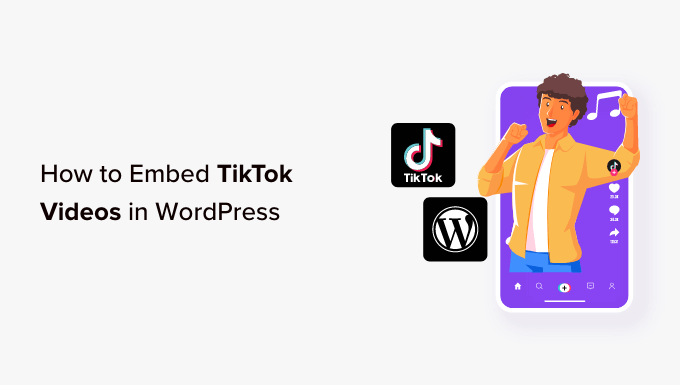
Varför embedda TikTok videoklipp i WordPress?
Enligt vår ultimata lista över bloggstatistik får inlägg med videoklipp 83% mer trafik än de utan. Med det sagt, om du redan publicerar TikToks är det vettigt att embed dessa videoklipp på din WordPress website.
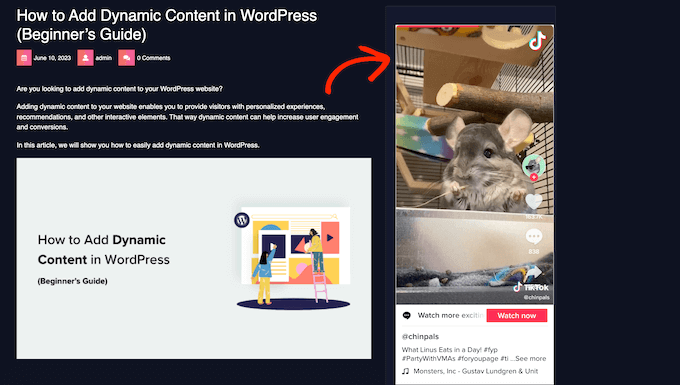
På så sätt kan du få fler besökare utan att behöva spendera massor av tid på att skapa new content. Dessa videoklipp kan också hjälpa till att genomföra besökarens uppmärksamhet och hålla dem kvar på din website längre, vilket kommer att öka sidvisningar och minska studsfrekvensen i WordPress.
Samtidigt kommer dessa videoklipp att främja din TikTok-kanal för personer som besöker din website. Detta kan ge dig mer engagemang och följare på TikTok.
Med det sagt, låt oss se hur du kan embedda TikTok videoklipp i WordPress. Använd bara snabblänkarna under för att hoppa direkt till den metod du vill använda:
Metod 1. Använda TikTok Block (fungerar med alla teman)
Det enklaste sättet att bädda in TikToks på din WordPress-webbplats är genom att klistra in videons URL i sid- eller inläggsredigeraren. WordPress kommer då att upptäcka videon och hämta den åt dig automatiskt. Du kan också göra samma sak för YouTube-videor, Facebook-videor och så vidare.
Först måste du besöka TikTok-videon som du vill bädda in. Kopiera sedan videoklippets URL.
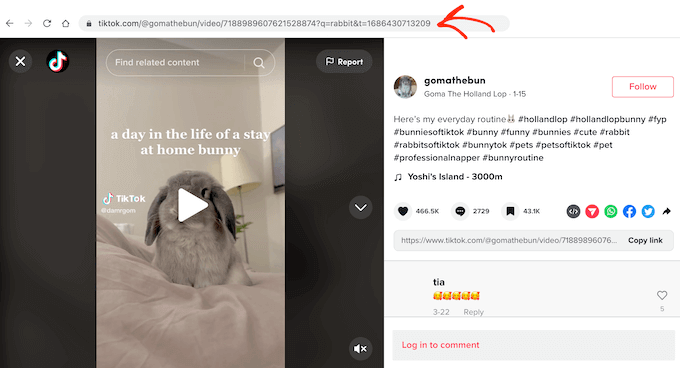
Öppna sedan WordPress sidan eller inlägget där du vill visa TikTok videoklippet. Du kan sedan helt enkelt klistra in URL:en i WordPress block editor.
WordPress kommer automatiskt att upptäcka att du bäddar in en TikTok-video och lägga till ett TikTok-block med videoklippet redan embeddat.
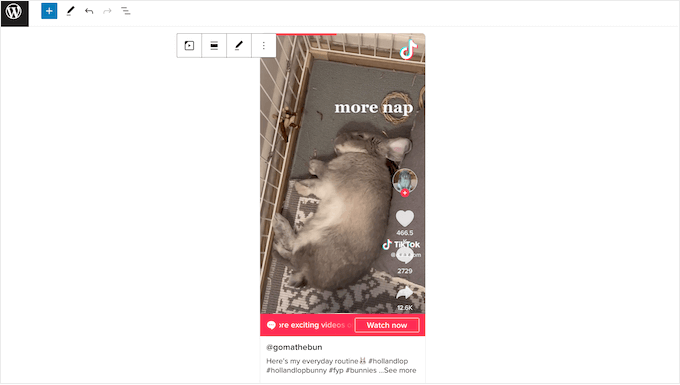
Som standard kommer WordPress att resize TikTok videoklippet automatiskt för mindre vyer, inklusive smartphones och surfplattor. Det kommer också att bevara videoklippets förhållande när webbläsarens storlek ändras.
Det här är en bra upplevelse för användaren, så vi rekommenderar att du låter inställningen vara aktiverad. Ibland kanske du dock vill behålla videoklippet i samma storlek, oavsett vad. I så fall klickar du på för att selecta blocket TikTok och inaktiverar sedan togglen ‘Resize for smaller devices’.
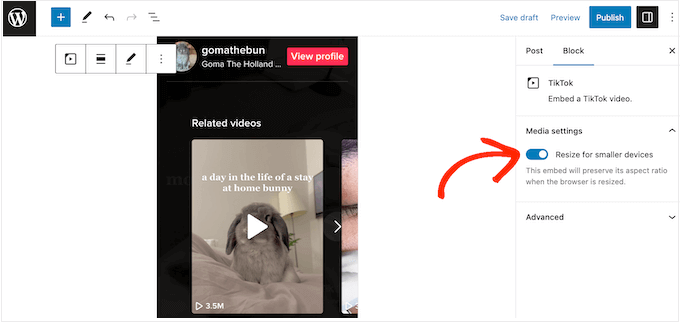
Om du inaktiverar den här inställningen är det en bra idé att testa mobilversionen av din WordPress site från skrivbordet för att kontrollera att du är nöjd med upplevelsen för besökarna.
Du kan få liknande resultat genom att lägga till TikTok-blocket på en page eller post. Efter det kan du när som helst add to TikTok videoklippets URL.
För att add to ett TikTok block klickar du bara på ‘+’ iconen och skriver sedan in ‘TikTok’.
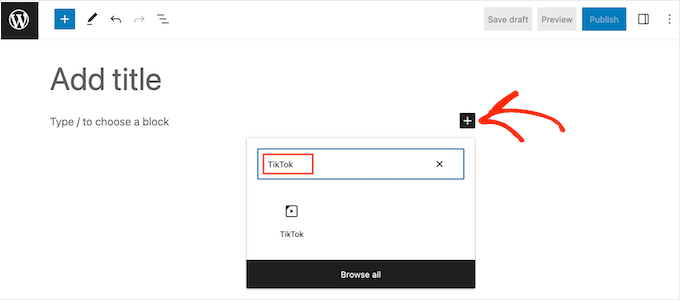
När rätt block visas klickar du på det för att add to sidan eller posten.
Efter det kan du helt enkelt klistra in TikTok URL i blocket och klicka på “Embed”.
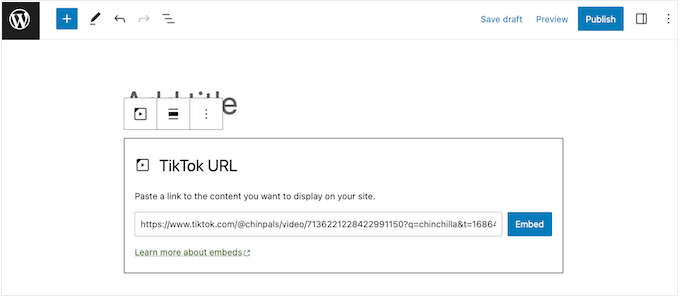
Ett annat alternativ är att bädda in TikTok-videon i ett widgetfärdigt area som sidebar eller liknande section. This allows you to show the same video across entire your site.
Om du till exempel försöker skapa en viral giveaway i TikTok, kan du bädda in videoklippet som tillkännager tävlingen.
För att göra detta går du till appearance ” Widgets i adminpanelen. Here, you’ll see all the different areas where you can add widgets in WordPress.
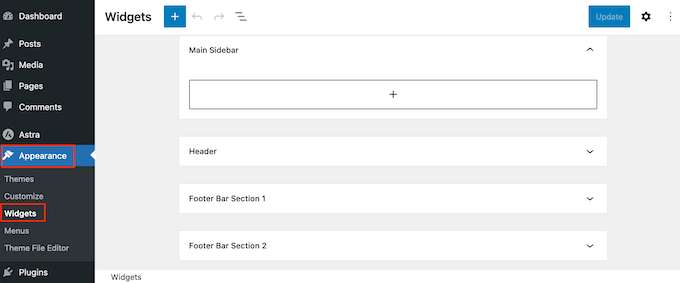
Hitta bara det area där du vill embedda TikTok videoklippet.
Klicka sedan på ikonen “+”.
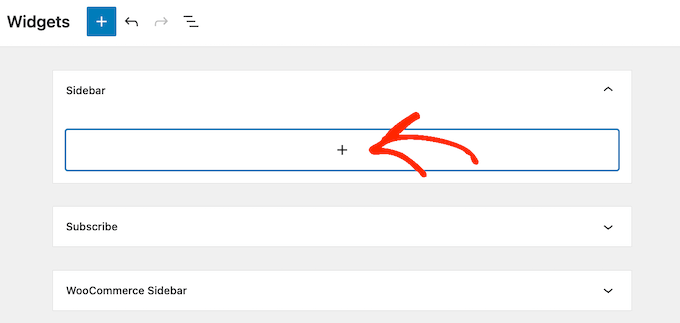
I popupen som visas skriver du in “TikTok”.
När det högra blocket dyker upp, click för att add to the widget-ready area.
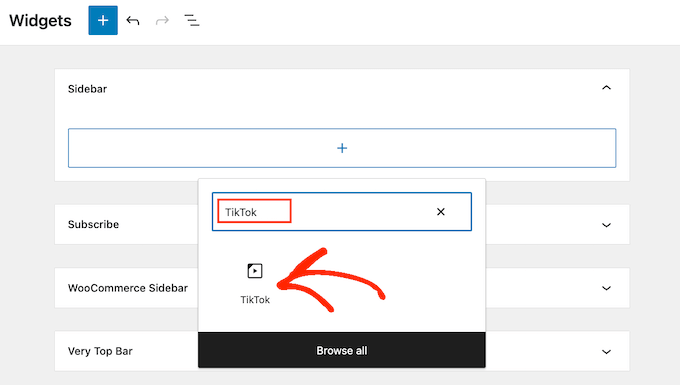
Du kan nu klistra in URL:en till det TikTok videoklipp som du vill embedda.
När du har gjort det klickar du på knappen “Embed”.
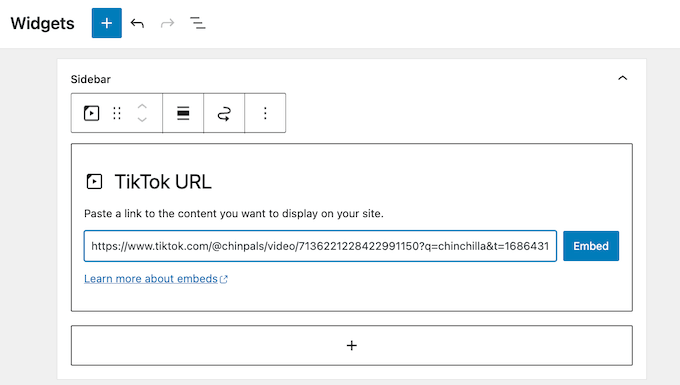
När du har slutfört, glöm inte att clicka på “Update” för att göra ändringarna live.
Du kan nu besöka din WordPress blogg eller website för att se TikTok videoklippet live.
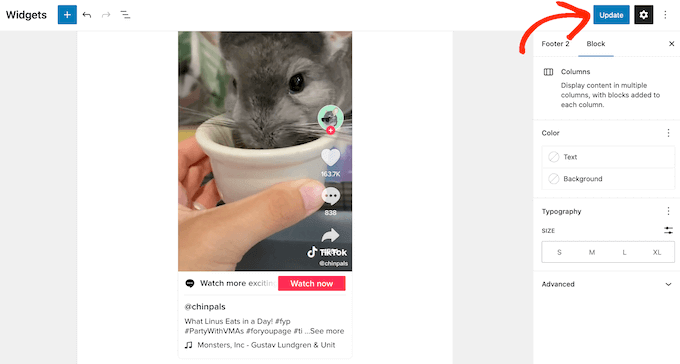
Metod 2. Använda Site Editor för hela webbplatsen (fungerar med blockbaserade WordPress Themes)
Om du använder ett block theme kan du add a TikTok to any widget-ready area or template using the full-site editor.
Detta allow dig att visa TikTok videoklipp på pages och posts som du inte kan edit med standard content editor. Du kan till exempel använda TikTok-videoklipp för att förbättra templates för din 404 page.
I din WordPress dashboard, gå till Appearance ” Editor.

Som standard kommer hela Site Editor att visa ditt temas hemmamall.
I demonstrationssyfte lägger vi till en TikTok i sidmallen Archive, men stegen kommer att vara i stort sett desamma oavsett vilken template, mönster eller page du redigerar.
Först går du vidare och klickar på menyn “Templates”.

Du ser nu alla templates eller template-delar som utgör ditt WordPress theme.
Hitta bara den template där du vill embeda ett TikTok videoklipp och click på den.
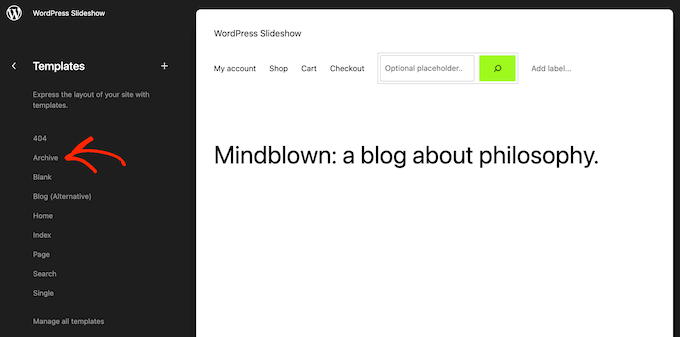
WordPress kommer nu att visa en preview av templates.
För att gå vidare och edit layouten, click på den lilla pennan icon.

När du har gjort det klickar du på knappen “+” högst upp till vänster på vyn.
I sökfältet som visas skriver du in “TikTok”.
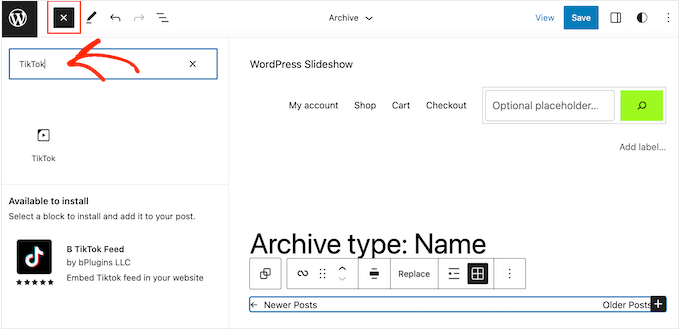
När rätt block dyker upp, drag and drop det på layouten.
Du kan nu klistra in videoklippets URL i blocket TikTok och klicka på knappen “Embed”.
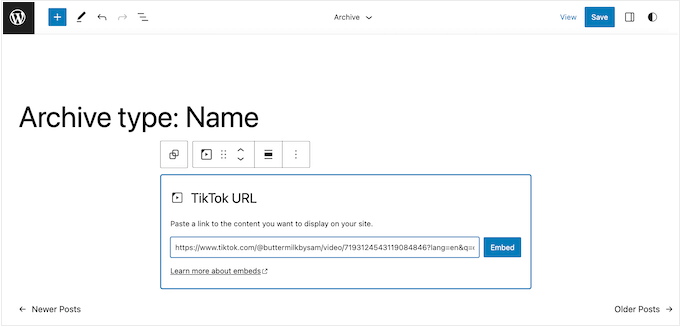
När du är nöjd med hur templates ser ut klickar du på knappen “Save”. Nu är det bara att besöka din WordPress website för att se TikTok i action.
Metod 3. Använda Smash Balloon (Embed hela din TikTok Feed)
Om du bara vill add to några TikToks till din website i WordPress är både metod 1 och metod 2 bra val. Men ibland kanske du vill visa alla dina senaste TikToks i ett feed som uppdateras automatiskt.
Det här är ett enkelt sätt att hålla din website fräsch och intressant samtidigt som du främjar dina senaste TikTok videoklipp på samma gång.
Det bästa sättet att embedda ett TikTok feed i WordPress är genom att använda TikTok Feeds Pro av Smash Balloon.
Det är ett av de bästa TikTok plugins som låter dig ansluta WordPress till ditt TikTok account, och sedan visa alla dina videor i gallery layouts som grid, masonry, och carousel.

Tänk bara på att du bara kan visa TikToks från ditt eget account.
Först måste du installera och aktivera pluginet TikTok Feeds Pro. Om du behöver hjälp, vänligen se vår guide om hur du installerar ett plugin för WordPress.
Note: Det finns också en gratis version av pluginet TikTok Feeds som du kan använda för att komma igång. Pro-versionen kommer dock med mer avancerade funktioner.
När tillägget är aktiverat, heada över till TikTok Feeds ” All Fe eds från WordPress dashboard. Klicka sedan på knappen “Add New” högst upp på sidan.
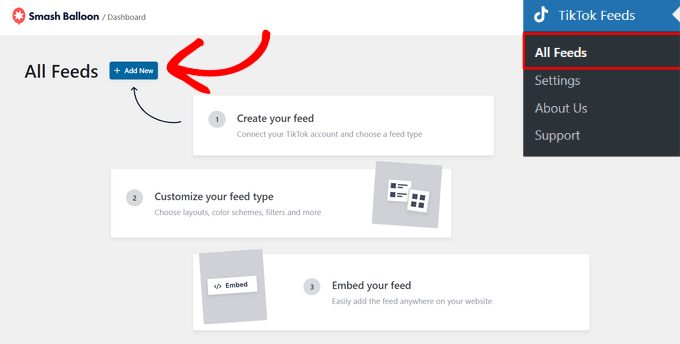
Därefter måste du ansluta det nya feedet till ditt TikTok-konto så att pluginet kan visa dina videoklipp.
Börja med att klicka på knappen “Add Source”.
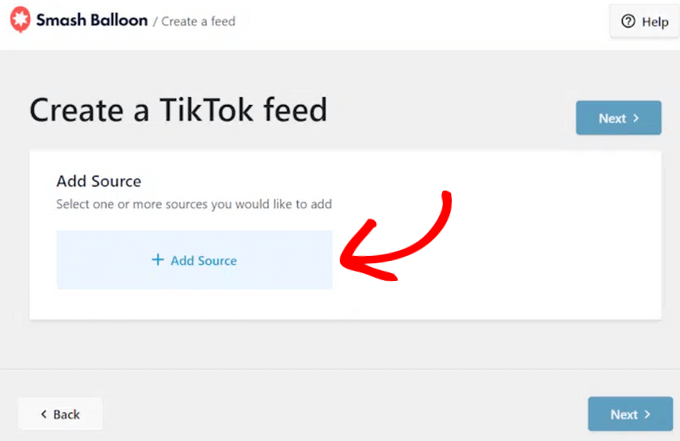
På följande sida måste du klicka på knappen “Anslut med TikTok”.
Detta kommer att redirecta dig till TikTok-webbplatsen där Smash Balloon kommer att be om skrivskyddad åtkomst till ditt TikTok-konto.
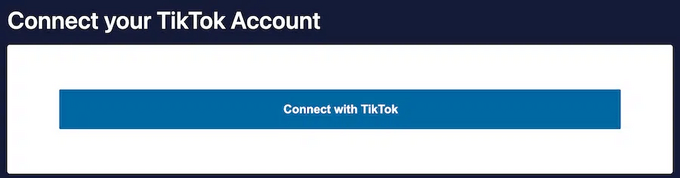
Tryck på knappen “Auktorisera” för att fortsätta.
När du är klar kommer Smash Balloon automatiskt att ta dig tillbaka till WordPress dashboard.
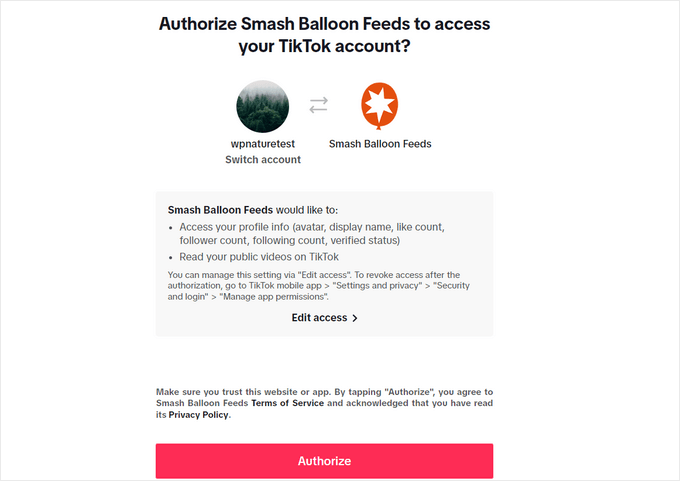
Nu kan du välja ditt TikTok account.
Tryck sedan på knappen “Nästa”.
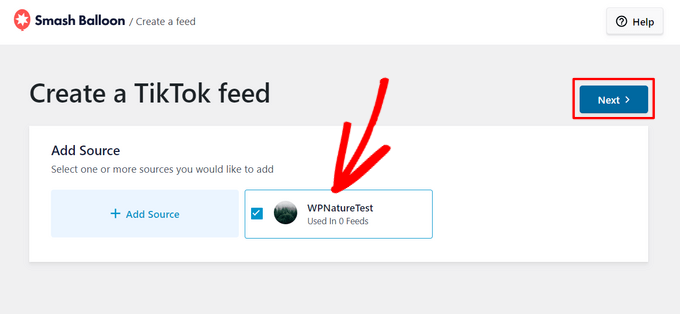
Härifrån kan du välja en template för ditt TikTok feed från alternativ som gillar standard grid, cards, list, latest video, carousel, and showcase carousel.
Click på det theme du gillar och tryck på knappen “Next” för att fortsätta.
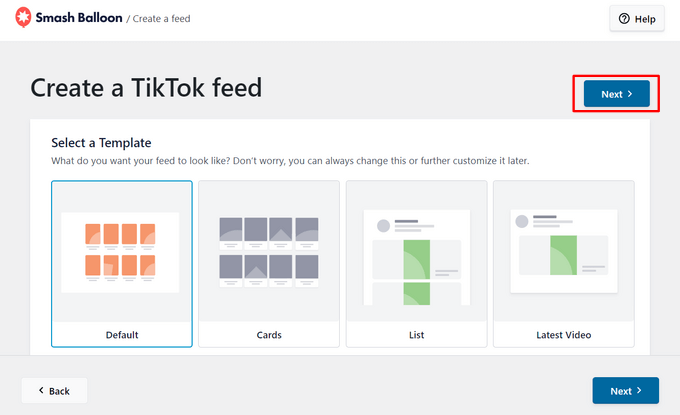
Detta startar den visuella editorn där du kan göra customize till ditt TikTok-flöde. På vänster sida ser du alla alternativ för customomize, och du kan se en live preview av ditt feed till höger.
För att börja göra customize klickar du på tabben “Layout”.
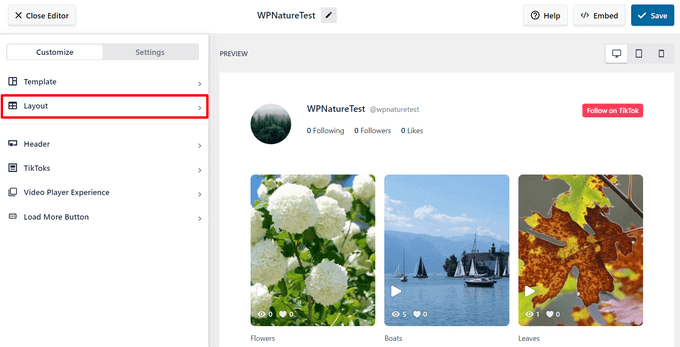
Här kan du välja en layout för ditt TikTok-feed från alternativ som gillar grid, lista, masonry och carousel. You can also adjust the spacing, number of posts to display, columns, and content length.
Som standard kommer Smash Balloon att visa de senaste 10 TikToks som publicerats på ditt account på stationära enheter. För att visa fler eller färre videoklipp skriver du bara in ett annat nummer i fältet bredvid Desktop icon.
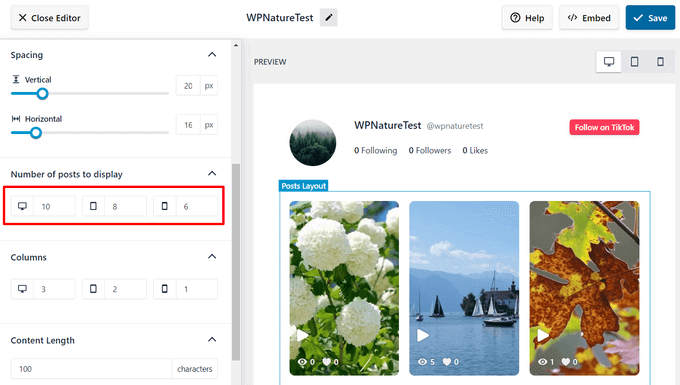
Smash Balloon aktiverar också automatiskt en header för ditt TikTok feed, som visar din TikTok profilbild, användarnamn, följare, likes, en följ knapp, och mer.
För att justera din header klickar du bara på tabben “Header” i visual editor för att öppna alternativen för customize.
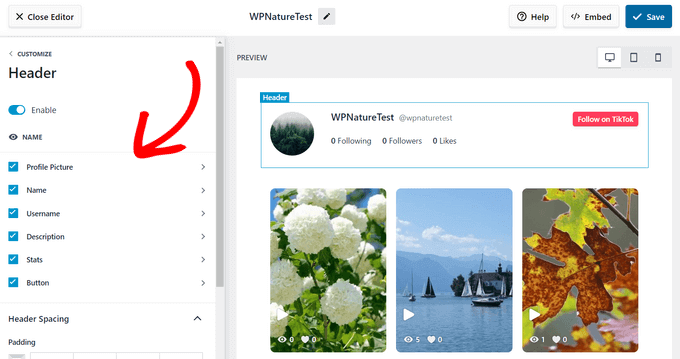
Det finns några fler inställningar du kan konfigurera, men det här är allt du behöver för att skapa ett iögonfallande TikTok-feed. När du är nöjd med dina Settings klickar du på knappen “Save”.
Smash Balloon kommer nu att skapa en shortcode som du kan använda för att add to feeden till din website.
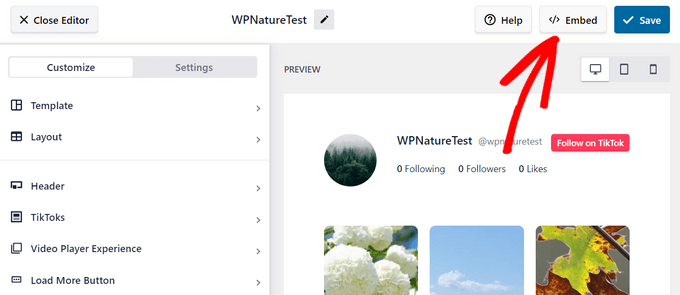
Gå vidare och tryck på knappen “Embed”.
Detta kommer att öppna ett popup-fönster där du kan kopiera shortcoden.
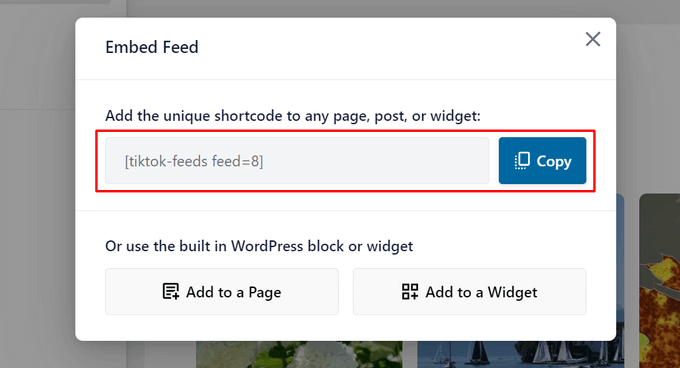
Nu är det bara att klistra in denna shortcode på valfri sida, page eller widget-ready area. För steg-för-steg-instruktioner om hur du placerar shortcoden, vänligen se vår guide om hur du lägger till en shortcode i WordPress.
När det är gjort är det bara att besöka din website för att se TikTok feeden i action.
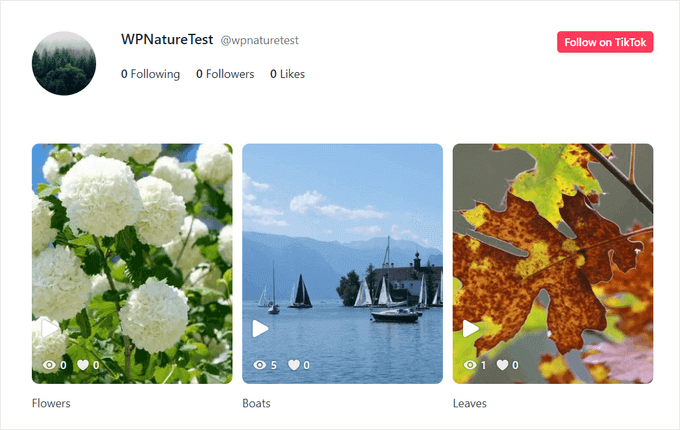
Med Smash Balloons TikTok-videospelare kommer besökarna att kunna klicka på videor och spela upp dem med ljud direkt på din webbplats, precis som på TikTok.
Bonus: Add Various Social Media Feeds to Your WordPress Website
Nuförtiden har de flesta varumärken mer än ett konto på sociala medier. Om du till exempel runar en TikTok-profil kan du också ha en Instagram för att posta Reels.
Det här är en bra metod för digital marknadsföring eftersom you kan nå så många användare som möjligt på olika plattformar.
Om du gör det kanske du vill lägga till de andra sociala flödena på din WordPress-webbplats också. Förutom att få fler följare på sociala medier kan du också visa besökarna vilket innehåll de har gått miste om genom att inte följa dig på sociala medier.
Smash Balloon har olika plugins för sociala medier för WordPress. Du kan lägga till flöden från Facebook, Instagram, YouTube, Twitter och till och med recensionssajter för att visa ditt sociala bevis.

För mer information kan du kontrollera vår guide om hur du lägger till dina social media feeds i WordPress.
Vi hoppas att den här artikeln hjälpte dig att lära dig hur du bäddar in TikTok-videor i WordPress. Du kanske också vill kolla in vår ultimata lista över statistik för sociala medier eller se vårt expertval av de bästa plugins för sociala medier.
If you liked this article, then please subscribe to our YouTube Channel for WordPress video tutorials. You can also find us on Twitter and Facebook.





THANKGOD JONATHAN
Finally I can now use my Tiktok videos on my site. It has been difficult for me to create Youtube videos and was thinking if I could be using my Tiktok videos.
Now I have it under control. Thank you WPBeginner team for this post.
WPBeginner Support
Glad we could share how to use TikTok videos
Admin
Ralph
Is there any difference if i just copy paste tiktok url into my article or if I add new block, choose tiktok and then paste the link there?
WPBeginner Support
It more makes things easier should the article need to be updated in the future to ensure it is its own block.
Admin
CHAHRAZAD
IT only shows your feed on my blog not mine , how to fix that please
WPBeginner Support
If you’re using the plugin, you would want to check your settings to ensure the username or hashtag you set is for your page, not ours.
Admin
Marie-Eleonore
“Chapeau”. Excellent, concise, clear and so informative! This for me is one amazing gem. Thank you so much!
WPBeginner Support
Glad you found our guide helpful
Admin
Suraj Jha
thanks for your valuable information. i really love this types of content.
great work. keep writing this type of content for us. your every blog posts are very helpful for me. waiting for more…..
WPBeginner Support
Glad you found our content helpful
Admin